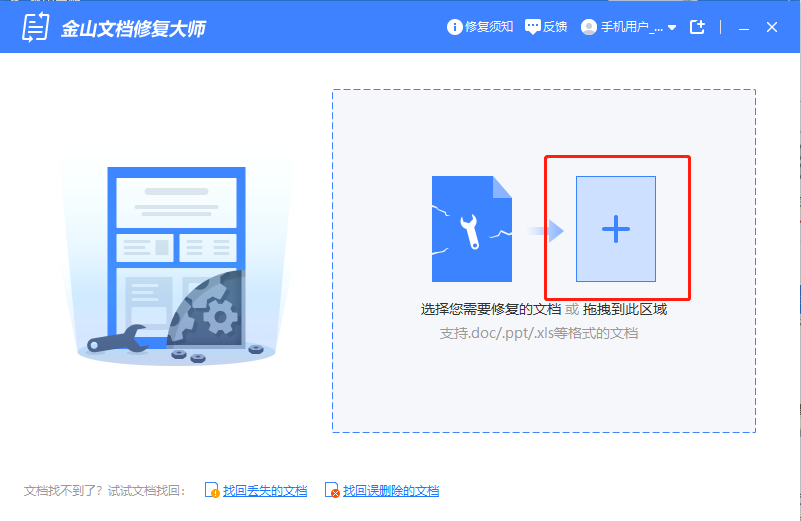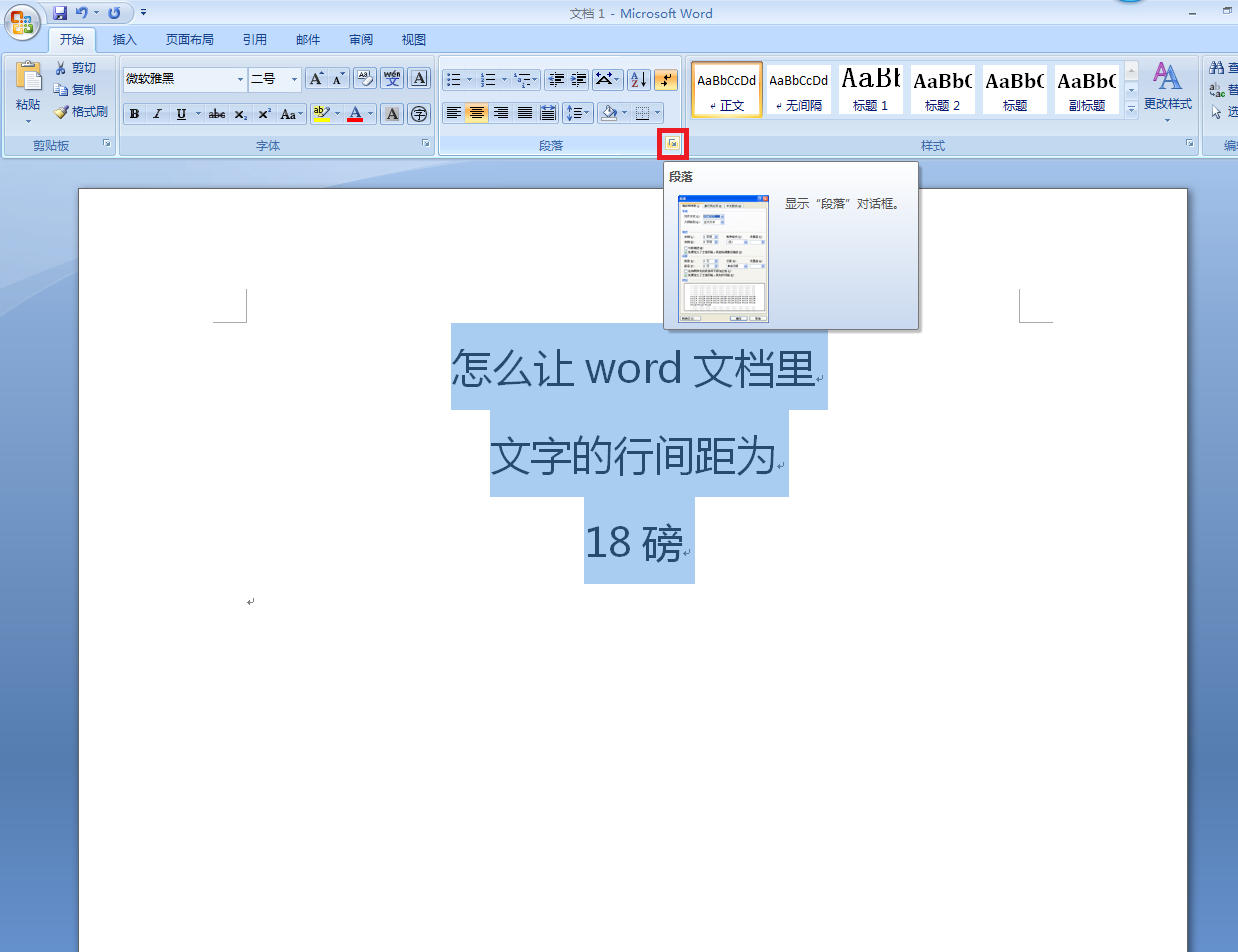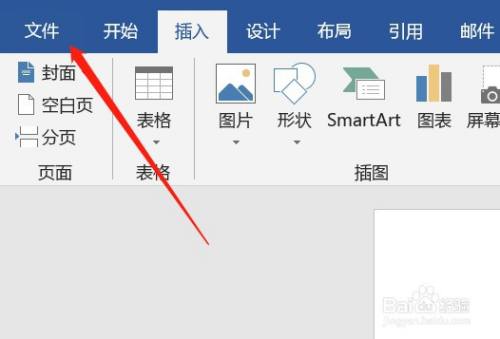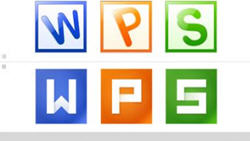wps怎么加字体(WPS 文字字体设置技巧)
目前网上关于微软相关内容的教程很多,但是国内WPS的介绍比较少。 从本文开始,小编将正式进入“WPS文本”的具体内容。 上一篇小编对“WPS Text”的工作界面、云文档、稻壳进行了详细的介绍。 本文在大家熟悉软件界面的基础上,对“WPS Text”的文字设置部分进行详细分解!
发布日期
2018 年 2 月 25 日
更新
2018 年 3 月 1 日
软件版本
WPS 文本 10.1.0.7106
操作系统
10
本文讲解目录
本文讲解的部分,使用红框选择如下:
部分文字格式说明
图例及说明:
WPS文字中,各个图标所代表的功能
WPS文字的“字体”选择(下拉菜单)分为云字体、主题字体和所有字体三部分。 此外,还有一个“最近使用的字体”。 如图所示:
字体选择下拉菜单
云字体:
这个下拉菜单有点类似于微软的。 不同的是多了一个“云字体”。 它是一种在线字体。 只要你登录你的WPS账号,如果你之前购买过或使用过云字体,它们就会出现在云字体的下拉列表中。 这极大地方便了我们在编辑文档时本机(目前使用的电脑)字体受限的问题。
WPS云字体
主题字体:
主题字体根据当前WPS文本文档选择的“主题”自动适配。 当我们在“页面布局”→“主题”中选择不同的主题时,主题字体会根据选中的“主题”中预制的字体、颜色等一起变化。 具体演示如下:
主题修改和主题字体更改
所有字体:
指系统中字体库中的所有字体。 该文件夹位置:C盘(系统盘)下“”文件夹下的“Fonts”。
字体库
提示:如何为您的计算机安装字体?
最近使用的字体:
是当前文档的编辑器,刚刚使用过的字体记录。 记录用户使用习惯,方便编辑快速设置。
这个函数很常见,所以也很简单。 我们只需要用鼠标选中目标文本,在“工具栏”的“字体”下拉框中选择需要的字体,就完成了设置。 如下所示:
我们也可以在选中文本后,在选中文本上方出现的弹出框中快速设置字体,如下图:
不仅如此,我们在设置字体的时候,有时需要分别设置“中文字体”和“西文字体”(包括英文字母、阿拉伯数字等)。 这时候我们需要在字体弹出框中分别设置。 具体演示如下:
中西文字体分别设置的效果
通过演示,我们发现分别设置中文字体和西文字体后,它们的字体也会根据设置而变化。 这也是编辑文档时经常用到的! 请多练习。